Ghid de utilizare ai Suite 3 serii pdf
copie
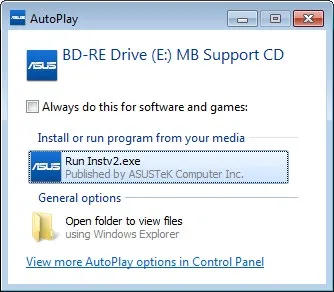
2 Instalați AI Suite 3 ASUS AI Suite 3 este o interfata user-friendly, care integrează mai multe utilități ASUS și permite utilizarea acestor instrumente în același timp. Setări și funcții AI Suite 3 pot varia în funcție de model. Înainte de a instala AI Suite 3 pe Windows 7, Windows 8, Windows 8.1 sau Windows 10, asigurați-vă că aveți drepturi de administrator. Pentru a instala AI Suite 3, urmați acești pași: Windows 7 1. Introduceți CD-ul în unitatea optică. 2. caseta de dialog Redare automată, faceți clic pe Executare ASSETUP.exe, apoi faceți clic pe fila Utilitare. Ecranul principal prezinta Suite AI 3 pentru numai de referință și poate varia. 3. În fila Instrumente, faceți clic pe Suite AI 3, apoi urmați instrucțiunile de pe ecran. Windows 8 și Windows Introduceți discul în unitatea optică și urmați instrucțiunile de pe ecran pentru a finaliza instalarea. 2. Din meniul principal DVD-ul cu drivere și utilitare, selectați Utilități și apoi faceți clic pe AI Suite Urmați instrucțiunile de pe ecran. În cazul în care meniul principal DVD-ul cu drivere și utilități nu apare, încercați următorii pași: a. Du-te la ecranul de start și executați aplicația pentru desktop. b. În colțul din stânga jos al desktop-ului, faceți clic pe File Explorer și selectați unitatea optică și rulați fișierul de instalare. 2 ASUS AI Suite II Seria 200
3 Introduceți discul Windows în unitatea optică și urmați instrucțiunile de pe ecran pentru a finaliza instalarea. 2. Din meniul principal DVD-ul cu drivere și utilitare, selectați Utilități și apoi faceți clic pe AI Suite 3. ASUS AI Suite II pentru 200 Series 3
if ($ this-> show_pages_images $ PAGE_NUM doc [ 'images_node_id'])
4 Lansarea AI Suite 3 pe Windows 7, faceți clic pe Start> Toate programele> ASUS> AI Suite 3. Puteți rula, de asemenea, Suite AI 3 pe Windows 7, făcând clic în zona de notificare din bara de activități. Windows 8 și Windows 8.1 pentru a rula suita AI 3 pe Windows 8 sau Windows 8.1, faceți clic pe AI Suite 3 aplicație de pe ecranul de start. Sistem de operare Windows 10 Faceți clic pe Start> Toate programele> ASUS> AI Suite 3. Meniu principal AI Suite 3 AI Suite meniu principal 3 c interfata user-friendly vă permite să optimizați performanța și în același timp, pentru a asigura stabilitatea sistemului. AI Suite 3 meniul principal este format din bara de instrumente Acces Rapid, care vă permite să lanseze rapid ASUS integrat de utilitate. Click pe partea stângă pentru a deschide meniul. AI Suite 3 capturi de ecran sunt doar de referință și pot diferi în funcție de model. deschide meniul AI Suite 3 aprilie ASUS AI Suite 200 Series II
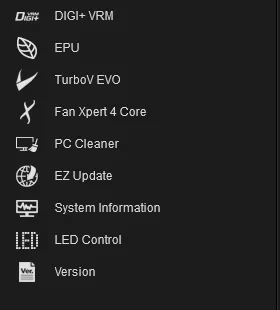
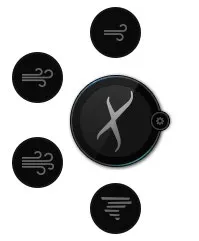
5 Meniul principal AI Suite 3 imagini AI Suite 3 spectacole pentru scopuri educaționale. O descriere detaliată a software-ului, consultați ghidul utilizatorului de pe CD-ul furnizat sau pe Mini meniul site-ul ASUS AI Suite 3 Mini meniu AI Suite 3 apar pe desktop pentru un acces facil. AI Suite 3 meniuri mini oferă acces rapid la elemente importante în AI Suite 3. extinderea sau deschiderea de lansare rapidă Lansare rapidă, selectați funcțiile disponibile pentru mini-meniul 3 AI Suite ASUS AI Suite II Seria 5 200
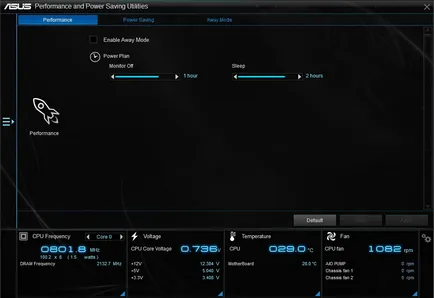
7 EPU EPU - utilitar de economisire a energiei, care vă permite să configurați setările de economisire a energiei pentru CPU și ventilator. Lansarea EPU click pe partea stângă a AI Suite 3 Meniul principal Pentru a lansa EPU, apoi selectați EPU. caseta de selectare Mod parametrii de configurare de înaltă performanță modul de configurare parametrii de configurare pentru a economisi energia departe pentru a activa modul de absență Apăsați sau pentru a selecta o schemă de alimentare ASUS AI Suite II Seria 7 200
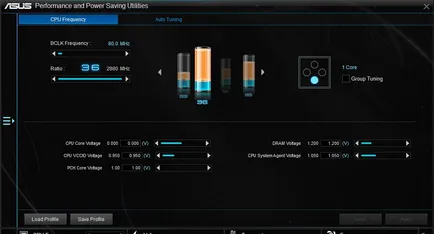
8 TurboV EVO ASUS TurboV EVO pentru a regla manual frecvența procesorului, memoria cache și tensiunea pentru a îmbunătăți stabilitatea și performanța. Acesta prevede, de asemenea, funcția Auto Tuning pentru overclocking automată. Lansarea TurboV EVO TurboV EVO Pentru a începe apăsați TurboV EVO. în AI Suite 3, apoi selectați ASUS Vizitați site-ul din stânga al meniului principal pentru mai multe informații. Înainte de a schimba tensiunea procesorului, consultați documentația de pe procesor. Setarea unei tensiuni înalte poate deteriora procesorul și instalarea joasă tensiune poate duce la instabilitatea sistemului. Pentru a asigura funcționarea stabilă a sistemului, toate modificările făcute în TurboV EVO nu sunt stocate în configurarea BIOS și resetați la repornirea sistemului. Utilizați Salvare funcția de profil pentru a salva setările favorite de overclocking și încărcați manual profilul după ce reporniți Windows. Utilizarea TurboV EVO procesor de frecvență Apăsați sau pentru a regla procesorului de bază de frecvență Apăsați sau pentru a regla tensiunea de bază CPU, VCCIO și tensiune de bază PCH salvați modificările în caseta de profil de selectare pentru a activa setările de grup Apăsați sau pentru a regla tensiunea de memorie și CPU Agent System puteți anula modificările Faceți clic pentru a descărca Profilul salvat modificările 8 seria ASUS AI Suite II 200
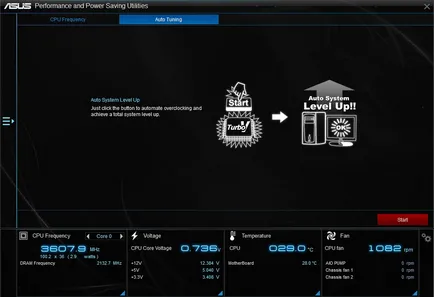
9 Setare automată overclocking automat. ASUS AI Suite II Seria 200 9
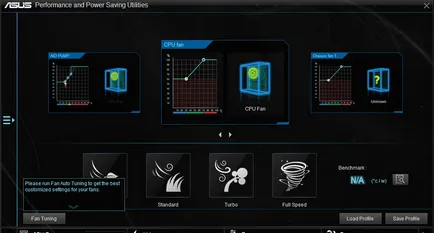
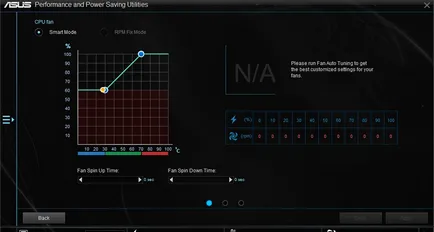
10 Fan Xpert Fan Xpert 4 Core Core 4 determină caracteristicile ventilatorului și optimizează setările ventilatorului în funcție de locație și de caracteristicile sale. Lansarea Fan Xpert 4 Core pentru a începe Fan Xpert Core 4, faceți clic pe partea stângă a meniului, apoi selectați Fan Xpert 4 Core. selectarea unui comutator ventilator ventilator de tip personalizat între corpul ecranului și procesorul setați setarea maximă de mare viteză de setare a vitezei ventilatorului standard, setarea de viteză minimă fan al vitezei ventilatorului al ventilatorului suflantei Setarea parametrilor Modul predictiv Modul predictiv permite reglarea vitezei ventilatorului în funcție de temperatura sistemului. Mutați controlul vitezei ventilatorului cursorului pentru reglarea cursoarele muta modificări de răspuns ventilator anula a reveni la ecranul anterior procesorul de comutare între carcasa ventilatorului și aplicarea ecranului 10 modificări ASUS AI Suite II Seria 200

11 Modul fix Modul fix pentru a configura viteza ventilatorului când temperatura procesorului este mai mic de 75 de grade. Deplasați cursorul pentru a regla viteza ventilatorului revine la ecranul anterior pentru a comuta între ecranul ventilatorului CPU și șasiu Când temperatura procesorului ajunge la 75 ° C, ventilatorul va rula la viteza maxima. Fan Xpert 3 și versiunea posleduschego suportă funcția de detectare automată a ventilatorului. Fan Xpert 4 Core suporta numai 4 ventilatoare pentru placa de baza de livrare, fără o definiție funcție de ventilator. Fan Xpert 4 Core nu poate determina viteza ventilatorului, în cazul în care acesta este echipat cu o viteză de rotație de control extern. Fan Xpert 4 Core-3 nu are suport pentru fanii de contact. La instalarea ventilatorul 3 de contact poate funcționa numai la viteza maxima. Se repetă procesul de reglare, atunci când instalați un ventilator nou. Nu opriți ventilatorul în timpul procesului de auto-reglare. Seria ASUS AI Suite II
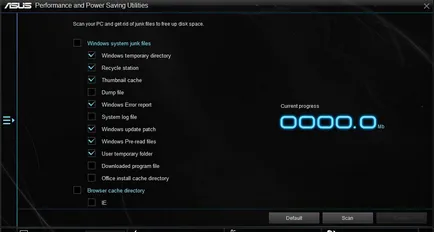
12 PC Cleaner PC Cleaner scanează discurile computerului și elimină fișierele care nu sunt necesare pentru a elibera spațiu. PC Cleaner Rularea Pentru a rula clic pe PC Cleaner pe partea stângă a meniului, apoi selectați PC Cleaner. Selectați fișierele pentru a verifica restaurarea setărilor implicite, scanare fișiere curate junk 12 ASUS AI Suite II Seria 200
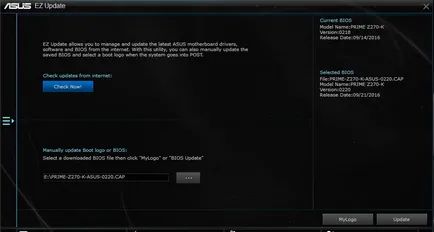
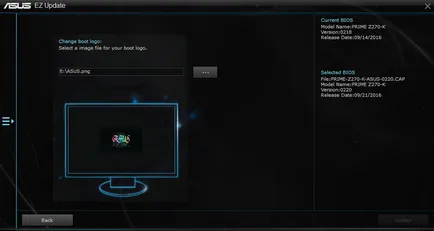
13 Actualizare EZ Actualizare EZ - utilitar care vă permite să actualizeze automat drivere, BIOS și software-ul de software-ul placii de baza. Cu acest instrument, puteți actualiza manual BIOS-ul salvat și schimba logo-ul de boot. Rularea EZ Actualizare Pentru a porni EZ Update, faceți clic pe Actualizare. în partea stângă a AI Suite 3 meniul principal, apoi selectați drivere EZ actualizare automată a plăcii de bază, software-ul, BIOS și selectați firmware-ul selectați actualizarea logo-ul de boot BIOS actualiza BIOS-ul și alegând un logo de boot pentru a căuta manual un fișier de imagine pentru a inițializa revenirea logo-ul de pe ecranul principal EZ actualizările de actualizare BIOS-ul și logo-ul de boot După ce faceți clic actualizare BIOS, faceți clic pe actualizare Flash BIOS și logo-ul de boot. Seria ASUS AI Suite II
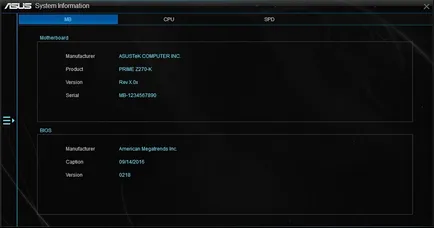
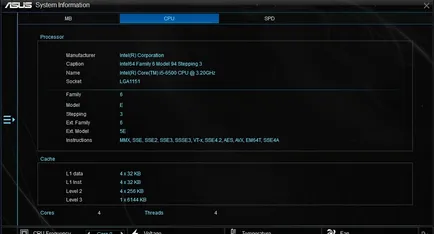
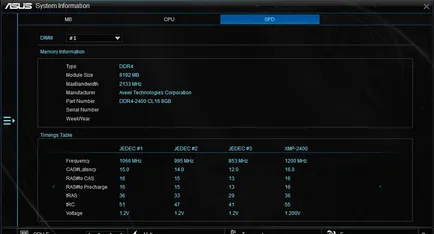

15 LED-uri de control Acest utilitar vă permite să activați sau să dezactivați controlul LED. Rularea de control cu LED-uri Pentru a porni LED-ul de control, apăsați pe partea stângă a meniului principal, apoi selectați Control cu LED-uri. on / off LED setările aplicației de control Selectați modul Indicator de ardere Seria ASUS AI Suite II
16 Versiunea Acest utilitar afișează informații despre versiunea de instrumente integrate în Suite AI 3. Lansarea Version Pentru a începe, faceți clic pe partea stângă AI Suite 3 meniul principal, apoi selectați versiunea. 16 ASUS AI Suite II Seria 200